알아야 할 사항
- 해상도를 변경하는 가장 쉬운 방법은 바탕 화면을 마우스 오른쪽 버튼으로 클릭하고 디스플레이 설정을 선택하는 것입니다. 을 클릭한 다음 새 해상도를 선택합니다.
- Windows 11에서는 언제든지 모니터의 해상도를 변경할 수 있습니다.
해상도를 변경하는 것은 Windows에서 디스플레이의 전반적인 품질을 높이는 좋은 방법이 될 수 있으며 Windows 11을 사용하면 과거의 다른 Windows 버전처럼 쉽게 해상도를 변경할 수 있습니다. 그러나 Windows 11이 디스플레이에 데이터를 표시하는 방식 중 일부가 Windows 10에서 변경되었습니다. 이 기사에서는 해상도를 지원되는 최고 품질로 쉽게 변경할 수 있도록 두 가지 다른 방법으로 해상도 설정에 도달하는 방법을 자세히 설명합니다. 모니터로.
Windows 11에서 화면 해상도를 조정하려면 어떻게 합니까?
Windows 11에서 해상도를 조정하는 것은 실제로 매우 쉽습니다. 사실, 데스크탑에서 언제든지 바로 할 수 있습니다. 수행할 작업은 다음과 같습니다.
-
바탕 화면의 빈 곳을 마우스 오른쪽 버튼으로 클릭합니다.
-
디스플레이 설정을 클릭합니다. .

-
설정의 디스플레이 섹션으로 직접 열리지 않으면 디스플레이를 찾아 클릭합니다. 메뉴 목록에서. 상단 부근에 위치해야 합니다.
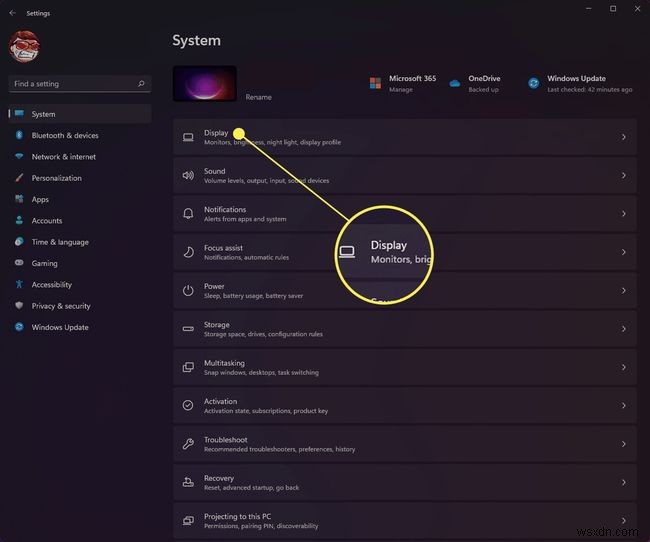
-
배율 및 레이아웃이 나타날 때까지 아래로 스크롤합니다. 부분.
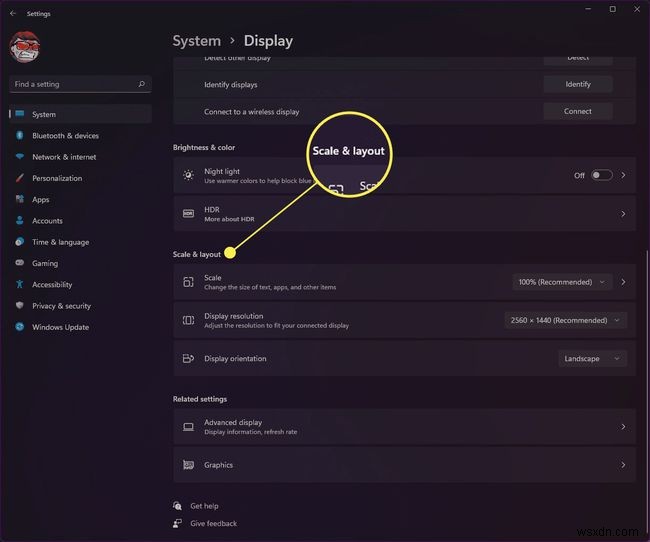
-
디스플레이 해상도 옆에 있는 드롭다운을 선택합니다. 사용하려는 화면 해상도 설정을 선택합니다. Windows는 이러한 설정을 볼 때 항상 모니터에 내장된 최적의 디스플레이 해상도를 권장합니다.
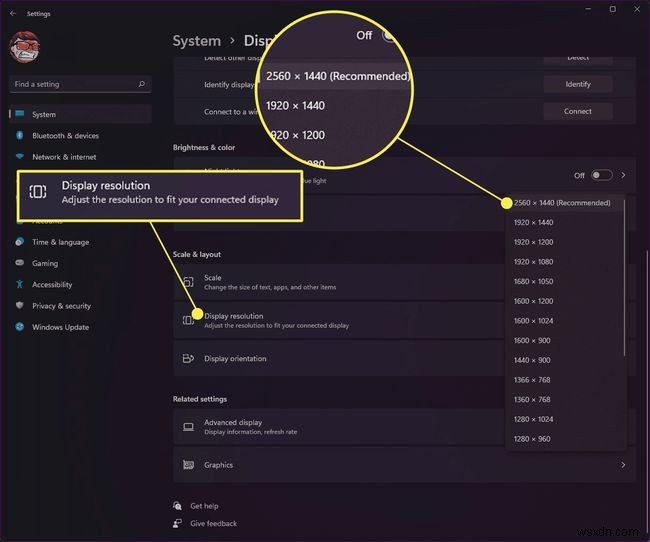
화면 해상도를 변경하면 아이콘과 열린 창이 화면에 표시되는 방식이 변경될 수 있습니다. 따라서 해당 시점에 실행 중이던 브라우저 창이나 앱을 닫고 열어 데스크톱의 깨끗한 버전에서 설정을 변경하는 것이 좋습니다.
Windows 11에서 1920x1080 해상도를 얻으려면 어떻게 합니까?
어떤 이유로 컴퓨터가 Windows 11에서 자동으로 1080P 해상도로 기본 설정되지 않는 경우 설정을 수동으로 변경할 수 있습니다. 물론 모니터는 해상도를 변경하기 전에 해당 해상도를 지원해야 합니다. 예를 들어 1280x720(또는 720P) 해상도만 지원하는 모니터는 1920x1080 해상도를 지원하지 않기 때문에 1920x1080에서 실행할 수 없습니다. 아래 단계에 따라 디스플레이 설정을 열고 1920x1080 해상도로 변경하세요.
-
창을 클릭합니다. 작업 표시줄의 아이콘입니다.
-
설정을 찾습니다. 앱 아이콘을 클릭하고 선택합니다.
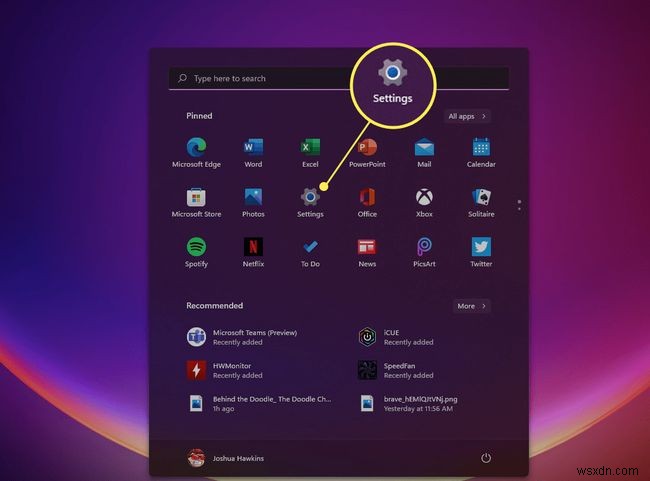
-
디스플레이를 클릭합니다. 디스플레이 설정을 엽니다.
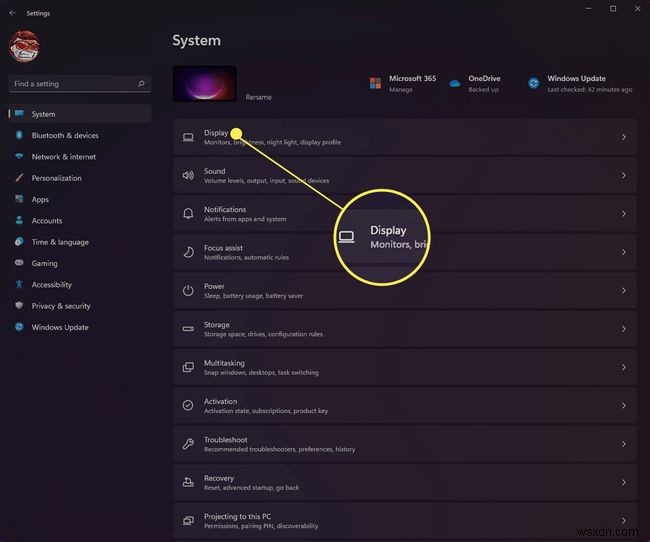
-
배율 및 레이아웃이 나타날 때까지 아래로 스크롤합니다. .
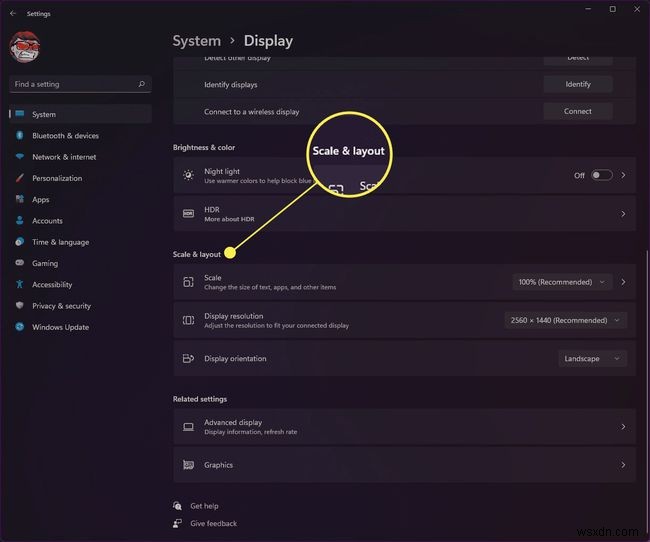
-
1920x1080 선택 드롭다운 메뉴에서 오른쪽으로 해상도를 변경하여 적용합니다.
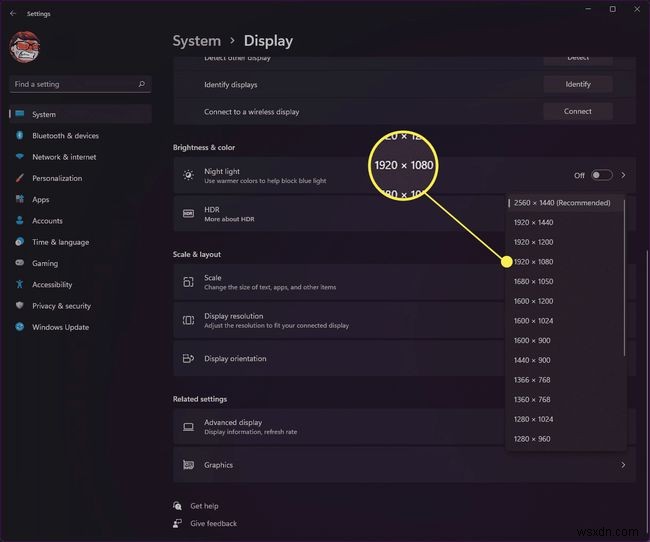
1366x768 디스플레이에서 1920x1080 해상도를 얻으려면 어떻게 해야 합니까?
해상도를 1366x768로 자동 설정하는 디스플레이를 실행하는 경우 해상도를 1920x1080으로 업그레이드하지 못할 가능성이 있습니다. 그 이유는 작업 중인 디스플레이가 실제로 1920x1080 해상도를 지원하지 않기 때문입니다. 사용자 지정 해상도 유틸리티와 같은 타사 소프트웨어를 사용하여 해상도를 변경하더라도 지원하지 않는 화면에서 해당 해상도의 항목을 표시하기 위해 필요한 축소로 인해 특정 텍스트 및 기타 항목을 읽을 수 없게 될 수 있습니다.
자주하는 질문- Windows 10에서 화면 해상도를 변경하려면 어떻게 합니까?
Windows 10에서 화면 해상도를 조정하려면 시작 메뉴에서 설정으로 이동합니다.> 시스템> 디스플레이 . 배율 및 레이아웃 아래 , 드롭다운 메뉴를 사용하여 텍스트 및 앱 크기를 조정합니다. 디스플레이 해상도 아래의 드롭다운 메뉴를 사용합니다. 화면 해상도를 조정합니다. 설정으로 이동 색상 표시 보정 검색 색상 보정을 조정합니다.
- Windows 7에서 화면 해상도를 조정하려면 어떻게 합니까?
시작을 클릭합니다. 메뉴를 클릭하고 제어판으로 이동합니다. , 모양 및 개인화를 찾습니다. 부분. 해결책 옆에 있는 드롭다운 메뉴를 선택합니다. 해상도를 원하는 대로 조정한 다음 적용을 클릭하십시오. .
- Windows 10에서 내 화면 해상도를 찾으려면 어떻게 해야 합니까?
Windows 10에서 현재 화면 해상도를 찾으려면 디스플레이 설정으로 이동하세요. 을 클릭한 다음 배율 및 레이아웃까지 아래로 스크롤합니다. 부분. 현재 화면 해상도를 볼 수 있으며 권장 뒤에 나열됩니다.
